esd如何安装系统详细操作,电脑维修
导读:电脑维修电脑维修 esd格式文件是高压缩率的半加密镜像文件,比wim和iso格式文件压缩率更高,是微软在线安装包,下面就来介绍一下esd文件怎么安装系统吧。1、首先你要制作一个叫上门维修电脑可靠吗维修工上门服务。
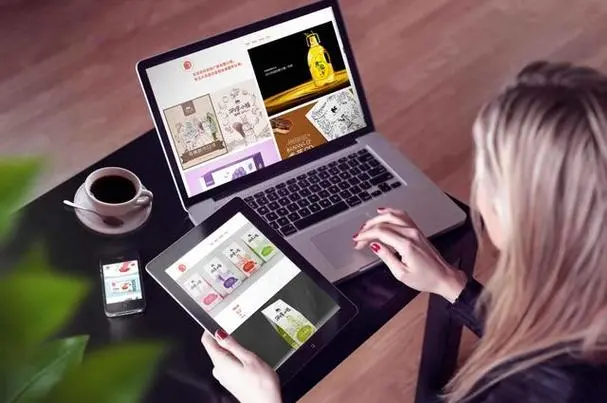
esd格式文件是高压缩率的半加密镜像文件,比wim和iso格式文件压缩率更高,是微软在线安装包,下个业网站建设公司面就来介绍一下esd文件怎么安装系统吧。
1、首先你要制作一个U盘启动盘。ESD文件无法在Windows下硬盘安装。

2、U盘启动进入WinPE后,打开winntsetup(U盘启动盘中都有),在“选择包含windows安装文件的文件夹”这里,点击“选择”找到你的Win10 ESD安装文件。“选择引导驱动器”默认为C盘,“安装磁盘的位置”是指你要把系统安装到哪个盘,比如C盘seo网站排名优化软件,或者D盘等。下面的“选项”一栏有一个“版本”,是指的所要安装的系统的版本,如果ESD文件中有多个版本的话,可以在这里进行选择。“挂载安装驱动器”默认为C盘。点击“开始安装”按钮,准备安装系统。
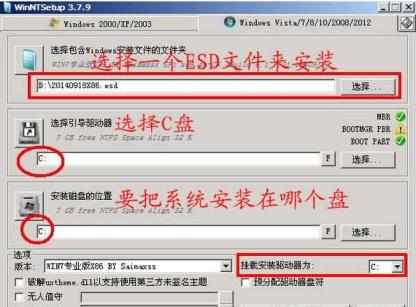
3、保持默认即可,点击“确定”继续。

4、提示已完成后,我们点击确定电脑会重启启动,再继续下一步的安装过程。

以上和大家分享的就是esd文件安装系统的操作方法了,不会的就收藏起来学习吧。
相关叫上门维修电脑可靠吗维修工上门服务。声明: 本文由我的SEOUC技术文章主页发布于:2023-06-24 ,文章esd如何安装系统详细操作,电脑维修主要讲述标签,操作,电脑维修网站建设源码以及服务器配置搭建相关技术文章。转载请保留链接: https://www.seouc.com/article/it_18638.html

















